手机一键重装电脑系统图文详解
分类:一键重装教程 发布时间:2023-07-01 17:40:27
手机一键给电脑装系统是十分方便的,因为有时候U盘会损坏或者忘记携带等等,而手机不会,没有谁能不一直带着手机吧,所以遇到电脑需要重装系统就可以通过手机解决此问题了,接下来小编就给大家带来手机一键重装电脑系统教程,希望能帮助到大家。
工具/原料:
系统版本:iso系统+安卓系统
品牌型号:iPhone13+华为p40
软件版本:DriveDriod+安卓运行虚拟机软件
方法/步骤:
方法一:使用DriveDriod软件操作
1、手机一键重装电脑系统教程,我们首先要在手机上下载DriveDriod这个软件。

2、需要注意的是,手机必须获得root权限。
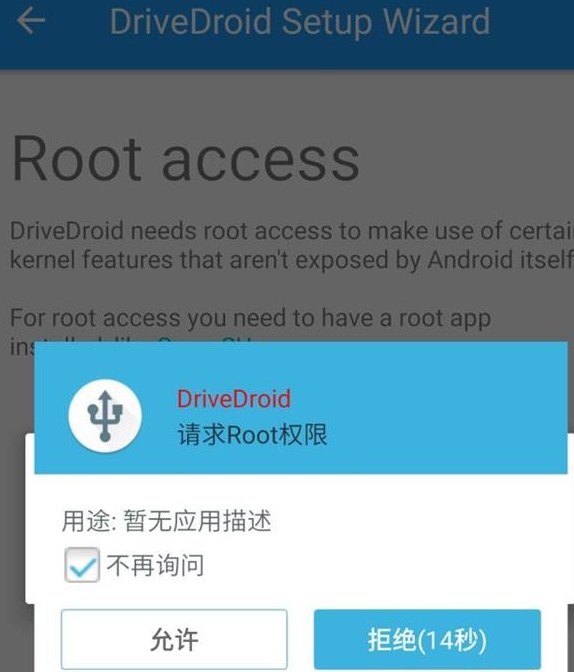
3、接着我们将系统映像移动到手机的一个文件夹中(注意不能放在根目录)。
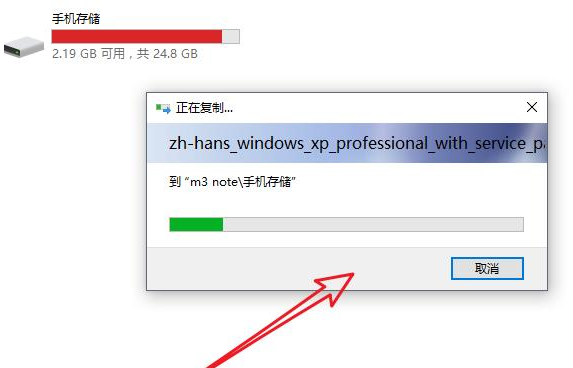
4、接着在手机中找到这个路径。
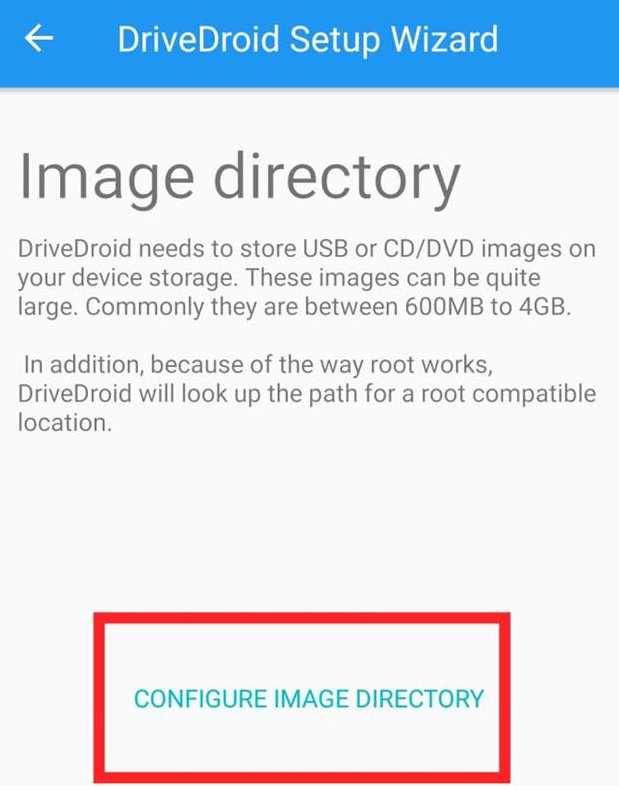
5、然后这个软件此时将会在这个路径生成一些文件。

6、我们耐心等待五分钟左右,成功之后界面如下所示。
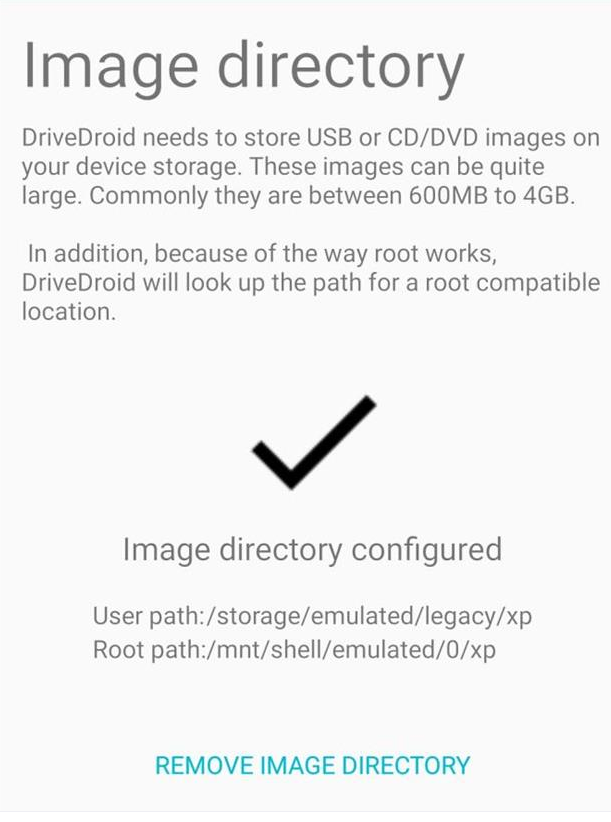
7、然后用数据线连接手机和电脑。
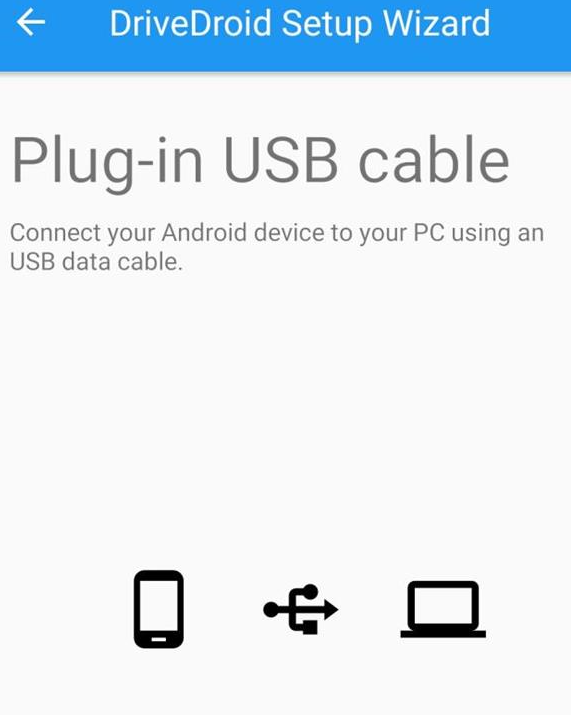
8、请耐心等待识别。
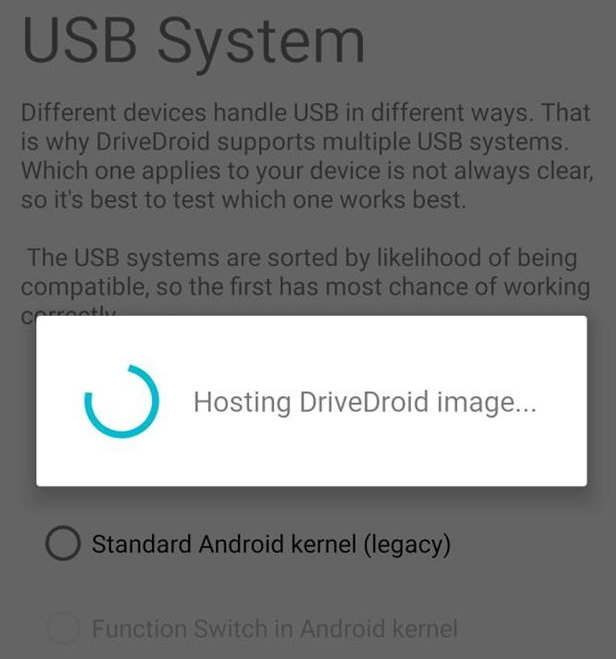
9、当进入如下这个界面后,我们选择第二个作为USB storage。
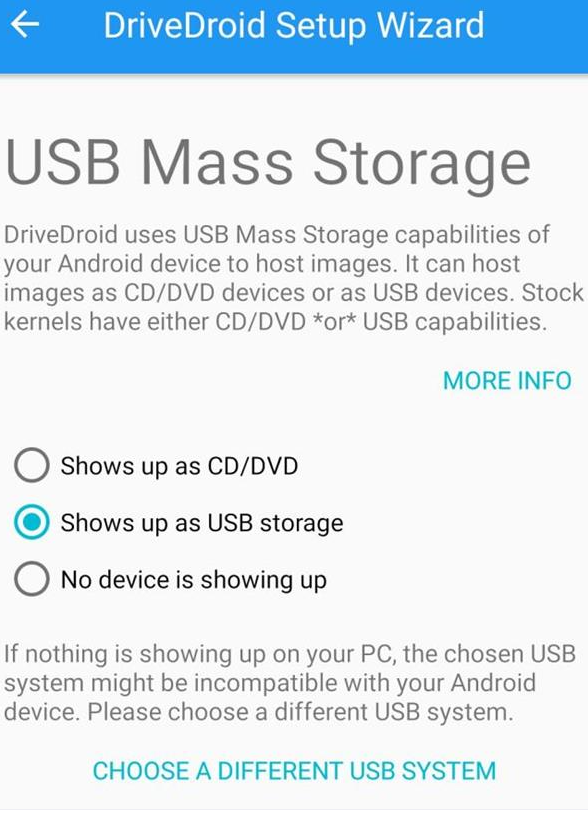
10、启动类型,我们选择第一个就可以啦。
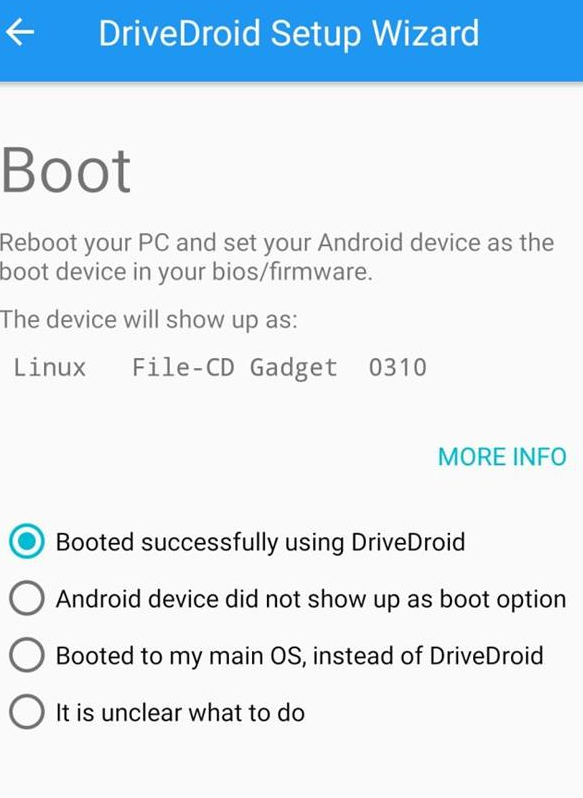
11、确认无误之后,我们点击next。
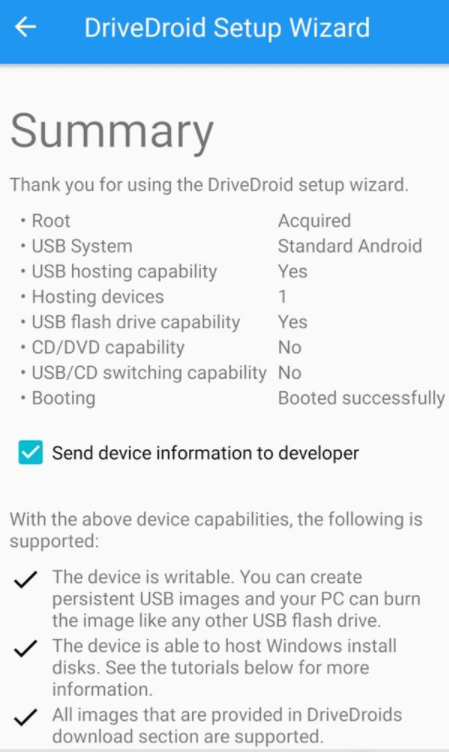
12、有一个邮件,我们可以直接跳过,可以不用发送。
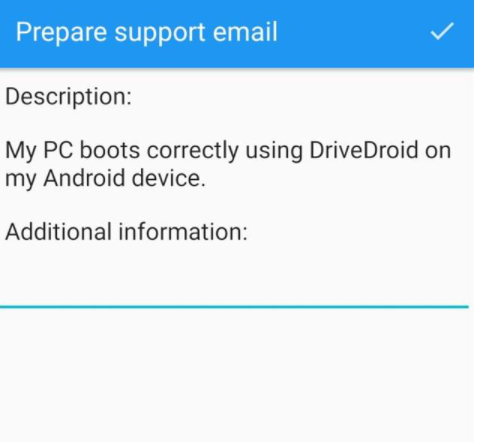
13、接着我们来到电脑,开机时快速按住F12键。将手机启动优先顺序设置为第一个。
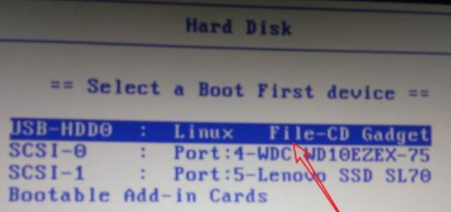
14、这里我们需要点击启动,它就会将手机的映像调出来进行安装啦。
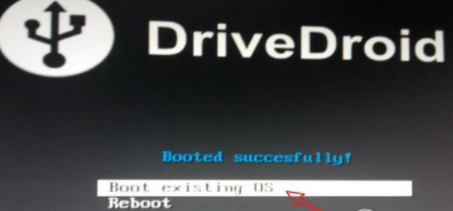
方法二:使用安卓运行虚拟机软件操作
1、首先我们在电脑上下载并安装安卓运行虚拟机软件还有系统Bochs镜像文件。
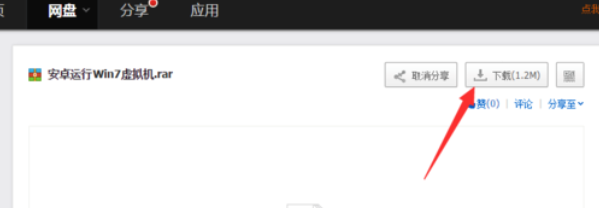
2、完成之后将安装安卓运行虚拟机软件安装包解压,我们将会看到“Bochs ”和“SDL”文件。接着将系统包进行解压,之后将“.img”格式的光盘映像文件拷贝到“SDL”目录下。
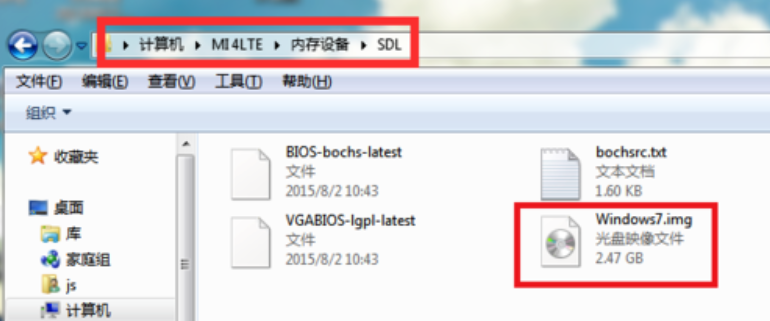
3、然后Bochs文件安装到手机中,将SDL文件夹手机SD卡根目录下(根目录就是第一级目录,不要放在其他文件夹下)。

4、接着我们再在此路径下建立一个名为HDD的文件夹(作为第二个硬盘),手机上再安装一个“RE文件管理器”。
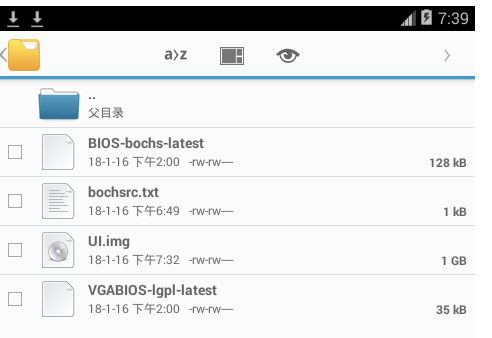
5、在这里注意,手机安装系统必须要获取root权限,之后使用下载好的使用“RE文件管理器”进入SDL文件下,勾选bochsrc.txt文件,点击菜单选择“文本方式编辑”。接着将bochsrc.txt中下图表示的那项更改为镜像文件的名字即可。
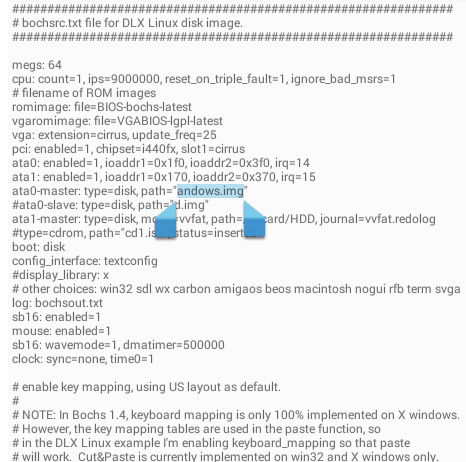
6、启动Bochs程序,我们耐心等待漫长的进入系统过程。

知识拓展:
手机能给电脑重装系统那么电脑能手机重装系统吗?我们接着往下看。
方法/步骤:
方法:使用刷机大师工具操作
1、首先我们下载安装刷机大师工具并打开在这之前要备份好资料。

2、然后用数据线连接到电脑,在手机设置中找到USB调试开启连接到刷机大师工具。
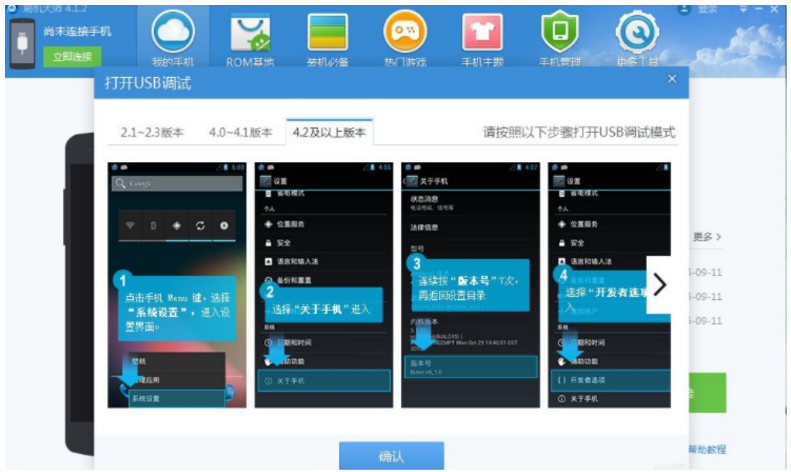
3、接着在刷机工具上下载刷机包{ROM}。
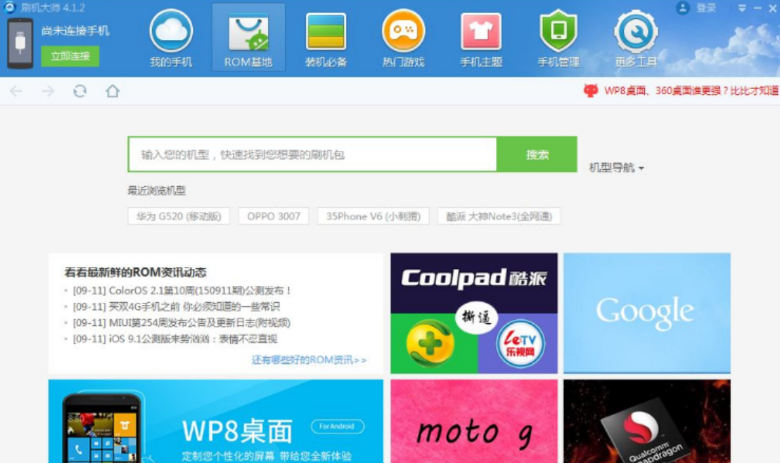
4、在刷机之前,我们要给手机root。
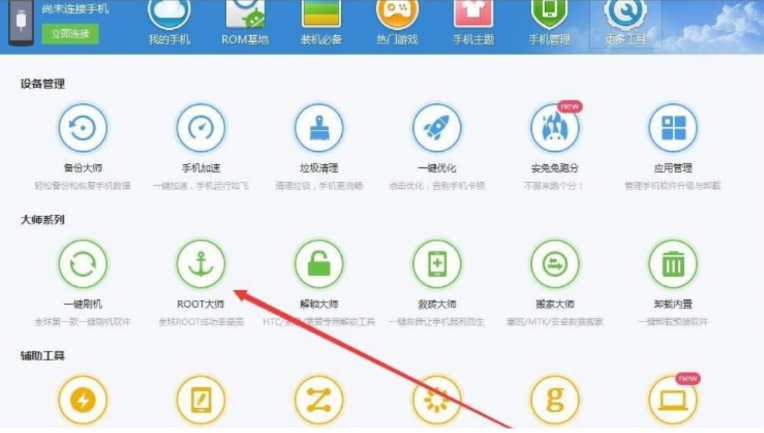
5、在刷机前,我们要备份好手机的重要资料。
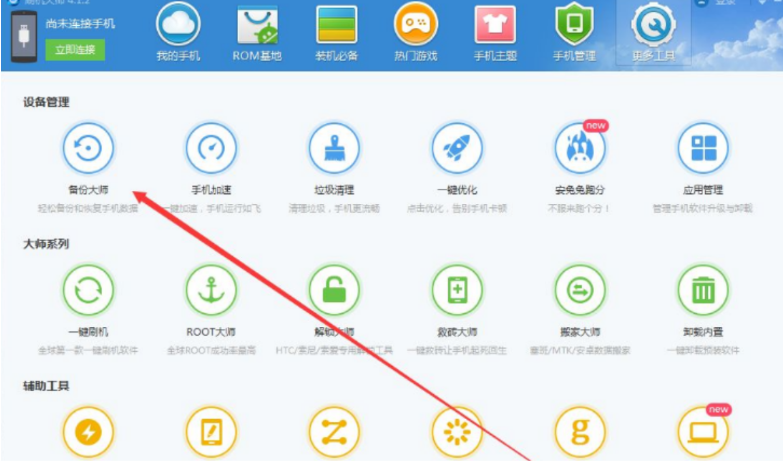
6、最后可以开始重装手机系统了。耐心等待就可。
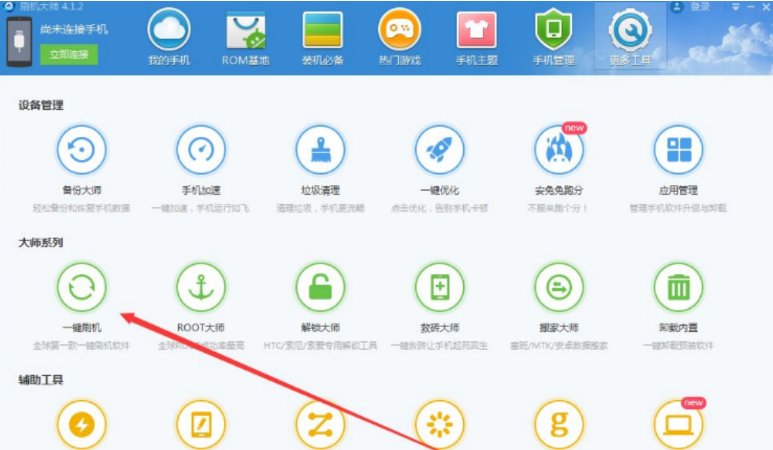
总结:
以上就是小编给大家带来的关于怎么使用手机给电脑重装系统的方法,介绍了安卓/苹果两种手机产品的使用方法,非常的实用,有需要的小伙伴们可以根据本文内容选择自己合适的方法使用,希望能帮助到大家。






 立即下载
立即下载










 魔法猪一健重装系统win10
魔法猪一健重装系统win10
 装机吧重装系统win10
装机吧重装系统win10
 系统之家一键重装
系统之家一键重装
 小白重装win10
小白重装win10
 杜特门窗管家 v1.2.31 官方版 - 专业的门窗管理工具,提升您的家居安全
杜特门窗管家 v1.2.31 官方版 - 专业的门窗管理工具,提升您的家居安全 免费下载DreamPlan(房屋设计软件) v6.80,打造梦想家园
免费下载DreamPlan(房屋设计软件) v6.80,打造梦想家园 全新升级!门窗天使 v2021官方版,保护您的家居安全
全新升级!门窗天使 v2021官方版,保护您的家居安全 创想3D家居设计 v2.0.0全新升级版,打造您的梦想家居
创想3D家居设计 v2.0.0全新升级版,打造您的梦想家居 全新升级!三维家3D云设计软件v2.2.0,打造您的梦想家园!
全新升级!三维家3D云设计软件v2.2.0,打造您的梦想家园! 全新升级!Sweet Home 3D官方版v7.0.2,打造梦想家园的室内装潢设计软件
全新升级!Sweet Home 3D官方版v7.0.2,打造梦想家园的室内装潢设计软件 优化后的标题
优化后的标题 最新版躺平设
最新版躺平设 每平每屋设计
每平每屋设计 [pCon planne
[pCon planne Ehome室内设
Ehome室内设 家居设计软件
家居设计软件 微信公众号
微信公众号

 抖音号
抖音号

 联系我们
联系我们
 常见问题
常见问题



